目录
- IDEA安装后找不到.vmoppythontions文件
- 解决方法如下
- 总结
IDEA安装后找不到.vmoptions文件
在安装IDEA后
在C盘的C:\Users\你的电脑用户名.IntelphpliJIdea2019.1\config下或安装的路径找php不到idea64.exe.vmoptions和idea.exe.vmoptions时
解决方法如下
打开IDEA
如下图:
点击Help-Edit Custom VM Options…
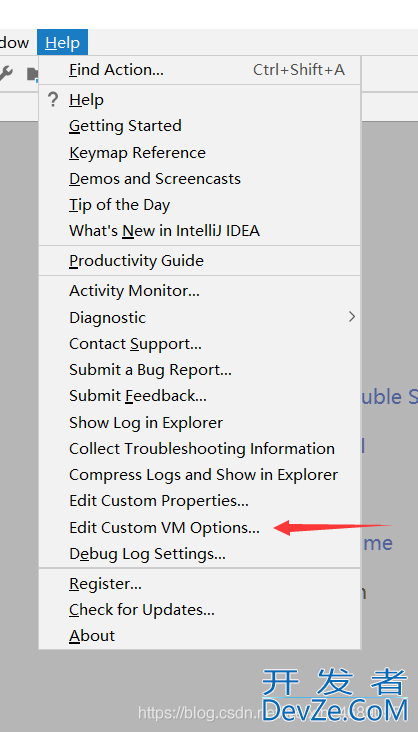
如果是没有文件的话,会提示没有这个文件,是否创编程建,点击创建即可;如果有的话,会弹出该文件
如下图:
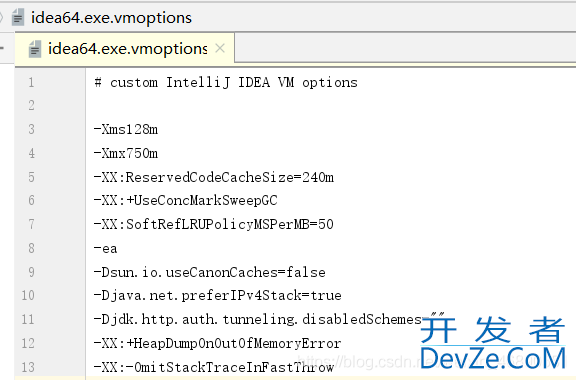
创建后,打开该位置(一般在C:\Users\PC.IntelliJIdea2019.1\config),可以发现已经有64.exe的vm文件,然后右键新建文件-txt文件,包括后缀名一起改成idea.exe.vmoptions,这样就有32位和64位的vm开发者_JAVA入门文件了。
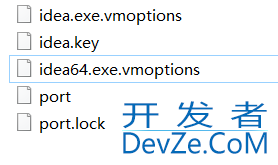
然后记事本打开idea64.exe.vmoptions,将编程客栈内容复制,然后打开
idea.exe.vmoptions粘贴内容,将第二行的-Xmx750m改成-Xmx512m。
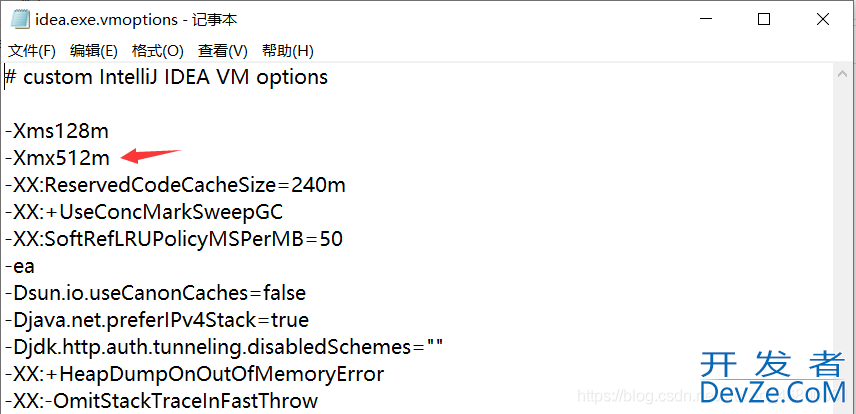
然后剩下的步骤就可以按破解方法操作了!
总结
以上为个人经验,希望能给大家一个参考,也希望大家多多支持我们。









 加载中,请稍侯......
加载中,请稍侯......
精彩评论